Intramed Insight is de vernieuwde managementinformatie. Via een aantal dashboards kunnen gebruikers (die daarvoor rechten hebben) inzicht krijgen in het reilen en zeilen binnen de praktijk. Deze geheel nieuwe tool is in samenspraak met praktijkhouders ontwikkeld om het zo optimaal mogelijk te laten aansluiten bij de dagelijkse praktijk. Uiteraard staan de ontwikkelingen daarna niet stil. Op basis van feedback blijven we de dashboards verder ontwikkelen.
Let op! Op dit moment zijn de dashboards alleen geschikt voor Fysiotherapie en Oefentherapie. Als je in een multidisciplinaire praktijk werkt, worden ook de aantallen van de andere beroepsgroepen meegenomen tijdens het uploaden. Op de dashboards worden alle klachten van alle disciplines samengevoegd. Alleen voor Fysio- en Oefentherapie worden de klachtsoorten uitgesplitst. Houd hier rekening mee tijdens het bekijken van de dashboards.
Online dienst “Intramed centrale diensten”
Omdat de dashboards gebruik maken van gegevens uit Intramed, moeten die gegevens veilig en vertrouwd uitgewisseld kunnen worden.
- Klik in de sidebar of in de menubalk op “Insight”.

- Klik op “OK”.
- Klik in de online dienst op “Activeren”.
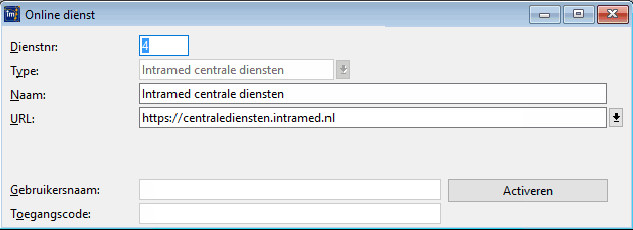
4. Per e-mail ontvangt de praktijkhouder de activatiecode.
5. Typ (of kopieer en plak) de activatiecode in het scherm “Activeren”.
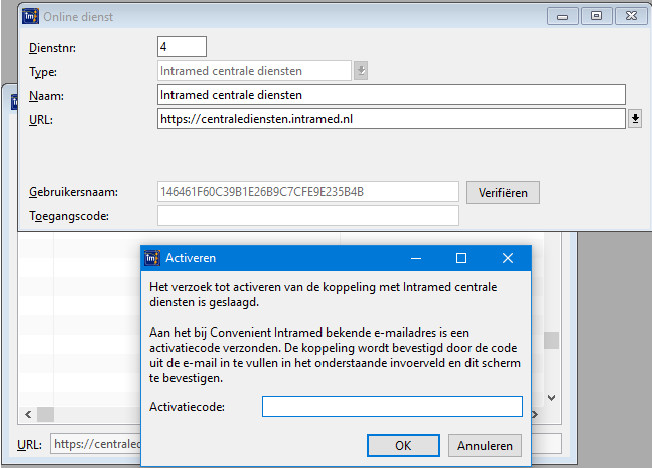
6. Klik op “OK”.
Intramed Insight is geactiveerd.
Ook is automatisch de optie “Intramed Insight” op tabblad “7. Modules” in de systeemgegevens aangevinkt.
Dashboards bijwerken
Om je eigen gegevens in de dashboards te kunnen zien, is het nodig om die gegevens te uploaden.
- Klik in de sidebar of in de menubalk op “Insight”, “Dashboards bijwerken”.
De tijd die nodig is om data uit de database te verzamelen en uploaden, is afhankelijk van de grootte van je database en varieert van een paar minuten tot 1,5 uur. Tijdens het verzamelen en uploaden van de data kun je niet in Intramed werken. Voer deze actie daarom bijvoorbeeld aan het einde van de werkdag uit, of in een losse sessie.
In de volgende versie van Intramed gaan we ervoor zorgen dat tijdens het verzamelen en uploaden alleen de wijzigingen worden meegenomen; niet meer de gehele database. Het verzamelen en uploaden gaat dan een stuk sneller. - Klik op “OK” om het bijwerken te starten.
- Klik “OK” om het bevestigingsscherm te sluiten. De data is nu geüpload naar de Insight server en moet nu in het dashboard worden berekend en verwerkt. Deze actie wordt periodiek uitgevoerd en duurt maximaal 24 uur.
- Klik (na 24 uur) op een dashboard “Instroom”, “Populatie”, “Behandelgemiddelde” etc. om ze te bekijken.
In een dashboard zie je boven in beeld wanneer de gegevens voor de laatste keer geüpdatet zijn.
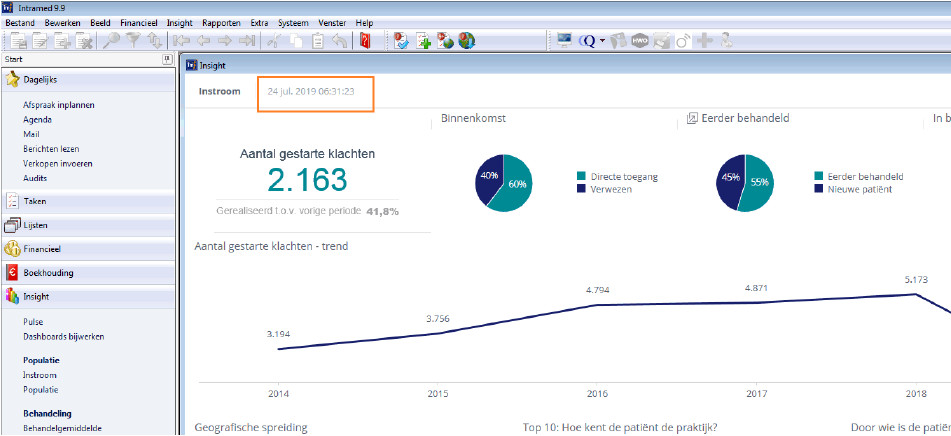
Gebruikersrechten
Elke gebruiker, die managementrapportages mag maken, kan Intramed Insight openen. Als je dat niet wil of juist anderen ook toestemming wil geven, kun je de gebruikersrechten aanpassen.
- Daarvoor ga je naar menu [Systeem], [Organisatie], [Groepen], dubbelklik op de gebruikersgroep waarbij je de rechten wil aanpassen.
- Ga naar tabblad “2. Acties”.
- Vink de optie(s) bij “Insight” aan/uit en bewaar de gegevens.
- Bewaar de gegevens (“F5”).
